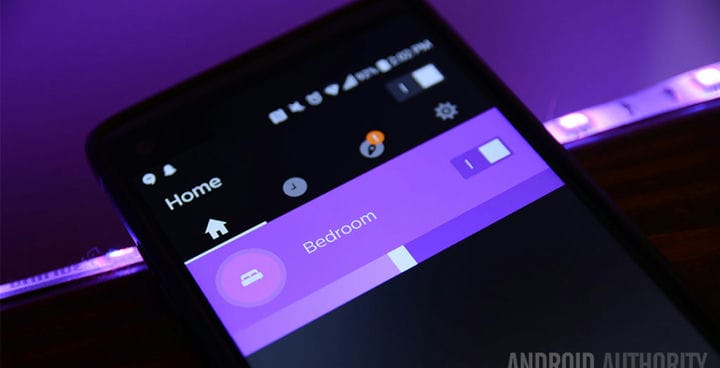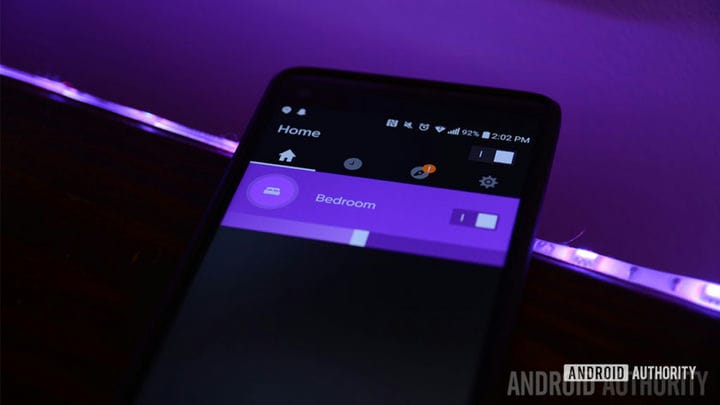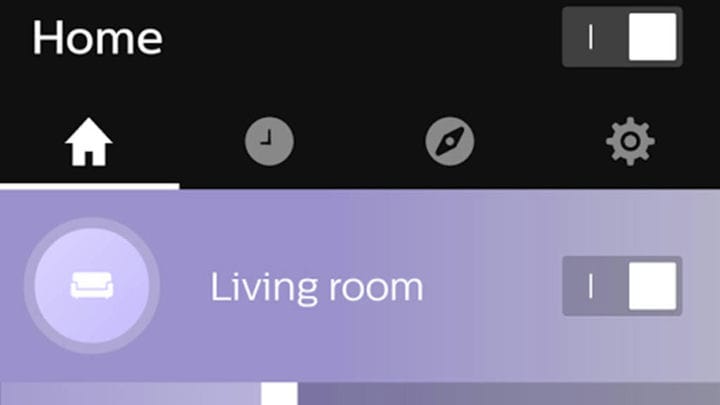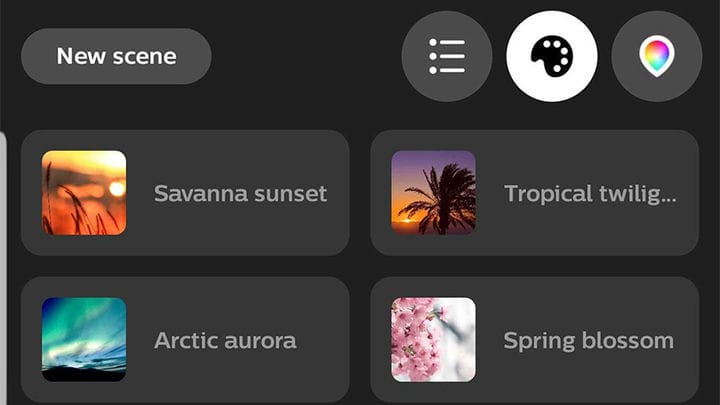Настройка Philips Hue – руководство по началу работы с Philips Hue
Philips Hue – одна из самых популярных систем интеллектуального освещения на рынке. Он поставляется с двумя флагманскими продуктами. Первая – это лампочка Philips Hue, которая работает и подходит к вашим обычным розеткам, за исключением того, что вы можете изменить цвет и яркость с помощью смартфона. Другой – это световая полоса Philips Hue, которую можно прикрепить к комодам, подставкам для развлечений и другим подобным местам, чтобы добиться более естественного освещения. К счастью, оба работают примерно одинаково, и вы можете настроить их одинаково.
Это руководство поможет вам настроить освещение Philips Hue, добавить освещение в различные комнаты и другие основные вещи.
Что такое Philips Hue?
Philips Hue – это интеллектуальная система освещения, представленная еще в 2012 году. С тех пор она претерпела несколько изменений. Первоначально он начинался как эксклюзивный магазин Apple Store, а затем распространился на другие области, такие как Amazon, Best Buy и многие другие. Большинство поколений совместимы друг с другом, и все новые поколения поддерживают фонари старого поколения. Вся система также работает с Siri, Google Assistant, Amazon Alexa и Bixby от Samsung (с аппаратными надстройками).
В модельном ряду несколько продуктов. Три основных продукта включают стандартную белую лампу с регулируемой яркостью и стандартную разноцветную лампу с регулируемой яркостью, а также суперпопулярную световую полосу. Стандартные белые луковицы обычно продаются в упаковках, а не по отдельности, как разноцветные продукты. Некоторые из дополнительных вещей включают световую полосу, несколько вариантов разноцветной лампочки, цветущий свет и даже наружное освещение для всего вашего дома. Если вам нужен хороший стартовый комплект для Philips Hue, у нас есть его чуть ниже.
Получите отличный стартовый комплект Philips Hue здесь!
Как работает Philips Hue?
По сути, Philips Hue Smart Hub управляет каждым светом, отправляя ему сигналы, когда они должны измениться. Вот как это работает: вы отправляете сигнал в Smart Hub со своего смартфона через приложение Philips Hue. Smart Hub распределяет этот сигнал по всем применимым источникам света. Они отправляют сигнал обратно в Smart Hub, что работа выполнена, и эта информация отправляется на ваш смартфон или планшет. Это происходит очень быстро, поэтому для многих кажется, что свет меняет цвет или яркость в реальном времени. Система достаточно отточена, поэтому есть лишь несколько проблем, когда все настроено и работает.
Для правильной работы Smart Hub требуется Wi-Fi. Вот почему вы подключаете его прямо к домашнему роутеру. Таким образом, ваш телефон, концентратор и свет могут общаться друг с другом по домашней сети Wi-Fi. Без Wi-Fi и без концентратора нет простого способа подключить свет напрямую к телефону. Сначала это звучит очень сложно, но после того, как вы все настроите, это станет более понятным.
Предпосылки
Для начала нам нужно несколько вещей. К сожалению, эти фонари не просто включаются и не начинают работать. Всего вам понадобятся три вещи, чтобы ваш первый светильник начал работать в системе Philips Hue.
- Вам нужен Philips Hue Smart Hub. Это волшебная коробка, которая соединяет все воедино. Обычно вы получаете его в любом стартовом наборе. Однако, если вам удалось сделать это без него, вы можете купить его на Amazon. Обычно мы рекомендуем покупать стартовый комплект с фарами и ступицей, потому что обычно это дешевле.
- Очевидно, вам понадобится лампочка или световая полоса Philips Hue. Здесь есть масса вариантов. Мы предполагаем, что он у вас уже есть, если вы здесь. Тем не менее, на всяком случае, вы можете получить стандартную разноцветную лампочку здесь и свет полосы здесь.
- Наконец, вам понадобится официальное приложение Philips Hue для вашего смарт-устройства. Вы можете использовать для этого iOS или Android. Вы можете найти ссылку на версию для Android здесь, а версию для iOS – здесь.
Это все, что вам нужно для начальной настройки. Конечно, вы всегда можете добавить больше лампочек по ходу дела, поэтому не волнуйтесь, если у вас есть только одна для начала.
Philips Hue Hub прост в использовании. У него есть одна большая кнопка вверху, и это все, что вам нужно.
Первоначальная настройка Philips Hue Hub
Ладно, давайте запустим концентратор и заработаем. Мы будем делать это шаг за шагом, хотя, к счастью, процесс настройки Philips Hue на самом деле довольно прост. Вам не нужно регистрировать какие-либо учетные записи или что-то в этом роде.
- Подключите концентратор Philips Hue Hub к стене и к роутеру. Нет, он не работает с вашим модемом, он должен подключаться к вашему роутеру. Таким образом, он может связываться с огнями через Wi-Fi.
- Откройте приложение Philips Hue на своем смартфоне или планшете. Через несколько секунд приложение должно уведомить вас о новом устройстве, обнаруженном в вашей сети. Просто нажмите кнопку «Настройка».
- После этого приложение предложит вам нажать большую белую кнопку в верхней части хаба. Нажатие кнопки завершает настройку концентратора, и теперь вы можете начать добавлять источники света.
Это действительно так. В целом, это займет менее пяти минут, если нет проблем. Если у вас возникли проблемы, отключите все и начните заново с первого шага.
Добавление света
Первоначальная настройка действительно необходима только при настройке концентратора. Настройка реальных источников света – это в основном тот же метод, но с использованием источников света вместо концентратора. Это работает так же для вашего первого или 40-го источника света, поэтому нет никаких особых инструкций, если у вас несколько источников света. Просто следуйте инструкциям ниже для каждого источника света.
- Включите свет в розетку, если это обычная лампочка, или в стену, если это световая полоса. Подождите, пока свет не включится и не начнет угасать.
- Откройте приложение Philips Hue. Перейдите в Настройки (кнопка с зубчатым колесом). Оттуда выберите опцию «Light setup».
- Нажмите кнопку «Добавить свет» в верхней части приложения. Это приведет вас к реальному экрану настройки.
- Нажмите кнопку поиска. Приложение будет искать источник света, который еще не настроен.
- После обнаружения вы даете светильнику имя и назначаете его всем существующим комнатам, которые у вас есть.
Так и должно быть. Свет теперь доступен с главной страницы приложения Philips Hue. Он также должен быть синхронизирован со всеми другими источниками света в комнате, если вы добавили его в комнату. Теперь все должно работать правильно. Если у вас возникли проблемы с подключением к свету, мы рекомендуем отключить свет и полностью закрыть приложение, а затем повторить попытку с первого шага.
Добавление света в комнаты помогает упростить жизнь и упорядочить ее.
Добавьте свет в комнату
Мы кратко рассмотрим, как добавить света в комнату. Это важный шаг, потому что он позволяет организовать и синхронизировать ваши огни. Таким образом, вам не нужно устанавливать цвет или сцену для каждого источника отдельно. Это несложный процесс, и вы можете настроить его по своему усмотрению. А пока мы рассмотрим основные шаги.
- В приложении Philips Hue перейдите на главную страницу и нажмите кнопку «Настройки». Кнопка настроек выглядит как зубчатое колесо.
- Нажмите на опцию «Настройка комнаты».
- Нажмите на опцию «Создать комнату» вверху.
- Оттуда дайте вашей комнате имя и тип. Вы также можете назначить ему сцену по умолчанию, если не хотите сразу ее настраивать.
- Ниже выберите источники света, которые вы хотите использовать для этой комнаты.
- Нажмите кнопку проверки вверху, чтобы завершить комнату.
Теперь комната отображается на главной странице. Вы можете включить или выключить его, а также настроить сцены и освещение, как раньше. Однако теперь он управляет всем освещением, которое вы назначили для этой комнаты. Забавный трюк по настройке – создать несколько «комнат» для одной части вашего дома. Например, во время нашего тестирования мы установили световую полосу за подставкой под телевизор как Гостиная 1, а обычные лампы как Гостиная 2. Таким образом мы можем установить акцентное освещение на цвет, отличный от обычного освещения комнаты.
Создание сцены
Мы не говорим о тех, которые создает Гомер Симпсон всякий раз, когда выходит на публику. Сцены в приложении Philips Hue – это готовые настройки, которые вы создаете и настраиваете. Он работает для быстрого перехода на ваши любимые цвета, приглушения света по мере необходимости или даже для переключения всего в режим ночного освещения. Создать их очень просто.
- Кнопка «Новая сцена» видна прямо на главной странице приложения. Щелкните по нему.
- Выберите комнаты для новой сцены. Имейте в виду, что вы всегда можете изменить его позже.
- Теперь вы находитесь на экране создания. Начните с нажатия, чтобы ввести имя вверху.
- Вид по умолчанию – это цветовое колесо. Вы можете перемещать указатель и выбирать нужный цвет.
- Внизу есть дополнительные опции. Слева направо параметры включают возможность выбора цвета на фотографии, селектор белого света и селектор цвета.
- Если вы выберете фотографию, приложение предоставит вам множество вариантов на выбор. Затем вы можете выбрать нужный цвет на этих фотографиях.
- Опция белого света позволяет настроить освещение того же цвета, что и обычные лампы. Однако вы можете контролировать теплоту или холод света.
- Вариант цвета – это тот, к которому вы должны привыкнуть. Вы просто выбираете цвет и отпускаете его.
- Когда вы закончите выбор цветов, нажмите кнопку с галочкой вверху, чтобы сохранить сцену.
Сцены – отличный способ сохранить ваши предустановленные настройки и быстро выбрать между ними. В нашем доме есть несколько сцен на каждое время года. Весной мы выбираем зеленый и розовый, а зимой – голубые.
С помощью приведенных выше руководств вы должны иметь довольно хорошее представление о том, как работать с осветительными приборами Philips Hue. Поначалу это немного неудобно, но самое главное – это просто изучить мышечную память. Скоро вы будете плавать по приложению и постоянно менять сцены!
Добавление света в комнаты помогает упростить жизнь и упорядочить ее.
Источник записи: https://www.androidauthority.com